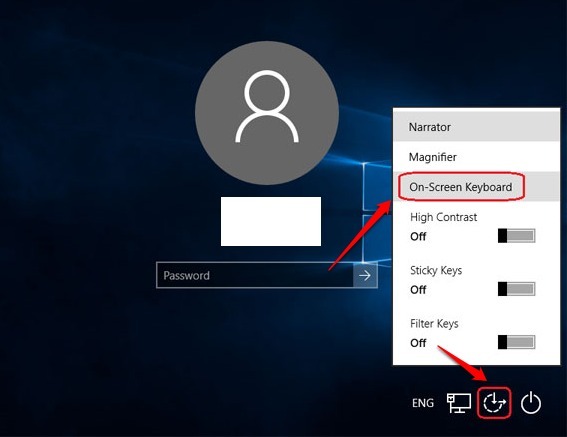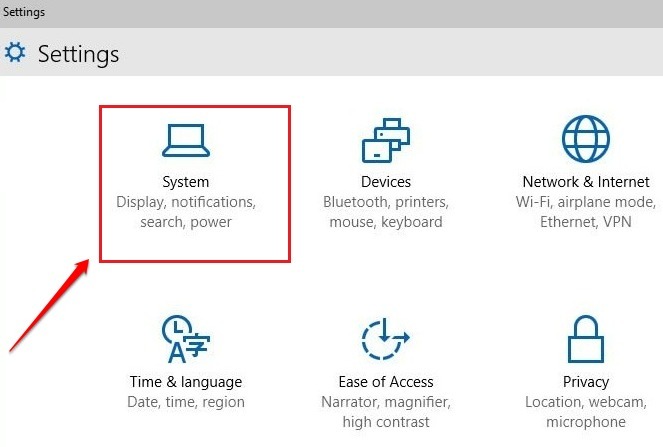Windows 10-ის მომხმარებლები ძალიან ბევრია! მაგრამ Windows 10-ის ჭკვიანი მომხმარებლები ნაკლები რაოდენობით არიან. რატომ? იმის გამო, რომ უმეტესობამ არ იცის ვინდოუსის 10 ბრწყინვალე მახასიათებლის შესახებ. დამატებითი ვარიანტების შესწავლა დაგეხმარებათ გამოიყენოთ მძლავრი ფუნქციები და, ამრიგად, საოცარი მომხმარებლის გამოცდილება მოგცეთ. ეს პოსტი წარმოგიდგენთ Windows 10 ცხრა მახასიათებელს, რომლებიც ალბათ არ იცოდით თქვენი ცხოვრების გამარტივებისთვის! წაიკითხეთ
ეს ვარიანტი თქვენი მოწყობილობის ჩართვა უფრო ნაკლებ დროში უნდა დაიწყოს. Windows იყენებს ნაწილობრივ ჰიბერნატულ მეთოდს. ნაწილობრივი ჰიბერნეტის გამოყენებით, მხოლოდ ბირთვის სხდომა და მოწყობილობის დრაივერები ინახება დისკზე hibernate (hiberfil.sys) ფაილში. შემდეგ ჯერზე, როდესაც ის დაიწყებთ, Windows 10 იყენებს სისტემის შენახულ ინფორმაციას თქვენი სისტემის განახლებისთვის, ვიდრე ცივი ჩატვირთვის შესრულება სრული გადატვირთვისთვის.
- კორტანას ბარში მოძებნეთ დენის პარამეტრები.
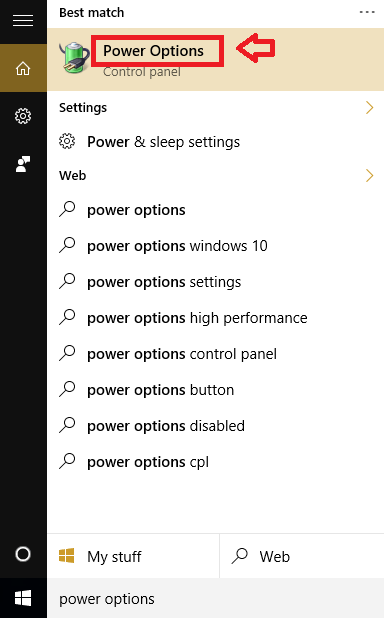
- Დააკლიკეთ აირჩიეთ, რას აკეთებენ დენის ღილაკები.
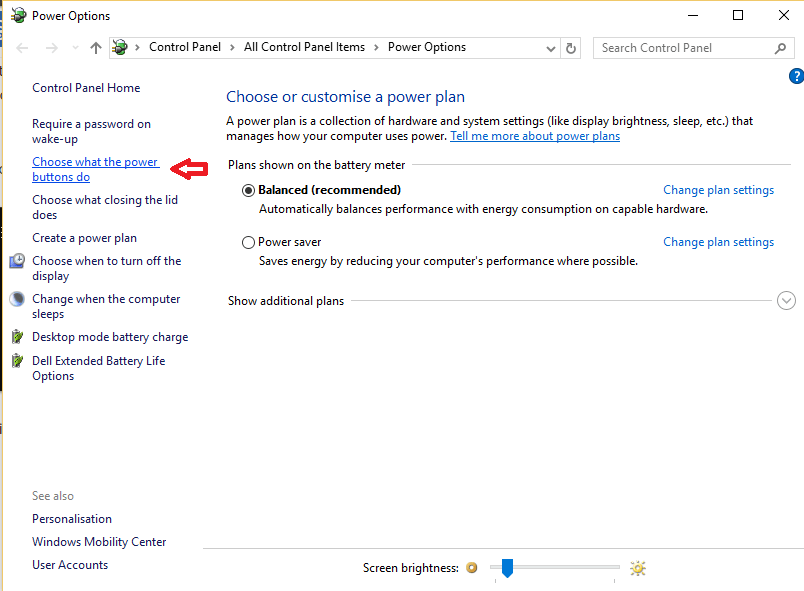
- Დააკლიკეთ შეცვალეთ პარამეტრები, რომლებიც ამჟამად მიუწვდომელია.
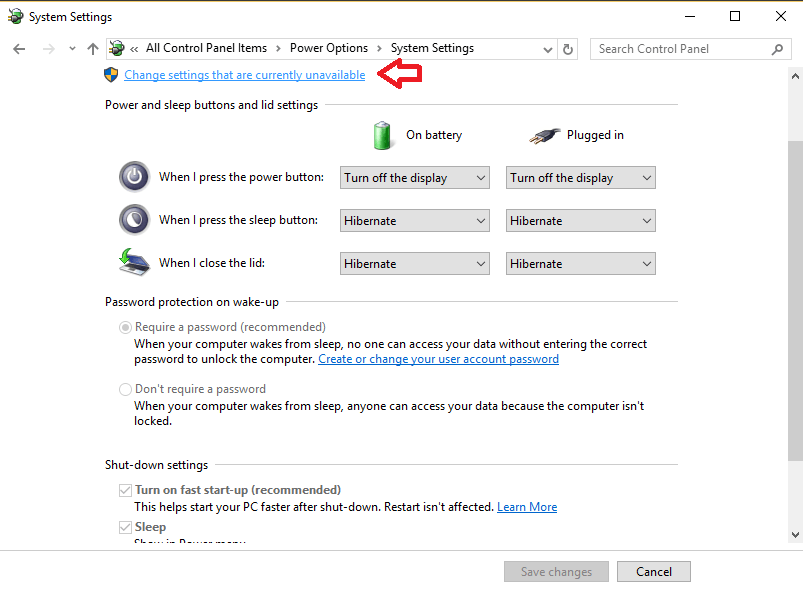
- Დააკლიკეთ ჩართეთ სწრაფი დამწყები. Დააკლიკეთ Ცვლილებების შენახვა.
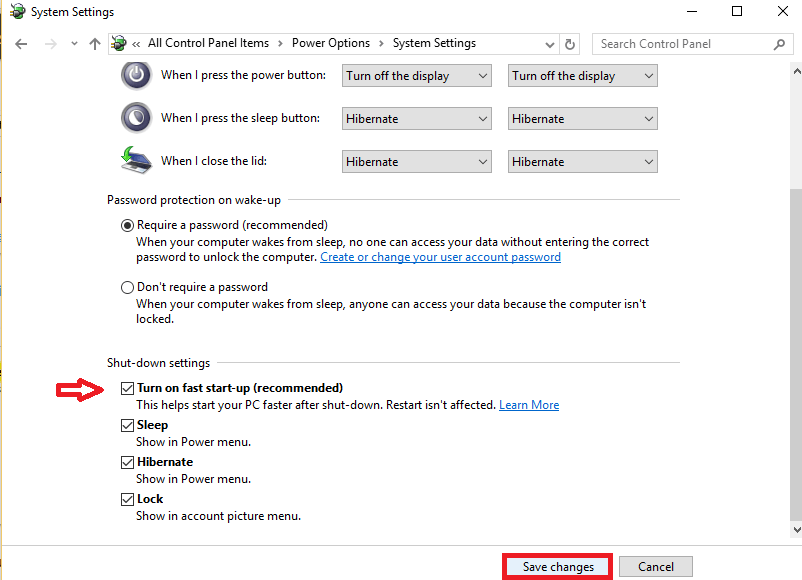
შეგიძლიათ დააჭიროთ პროგრამებს ეკრანის ოთხ კუთხეში Windows + Left ან Windows + Right ღილაკების გამოყენებით. და კიდევ უფრო მეტი! წაკვეთილი ფანჯრის ხელახლა გასაზომად, უბრალოდ მოათავსეთ მაუსი ფანჯრების გადაკვეთაზე და გადაიტანეთ მარცხნივ ან მარჯვნივ, როგორც გსურთ.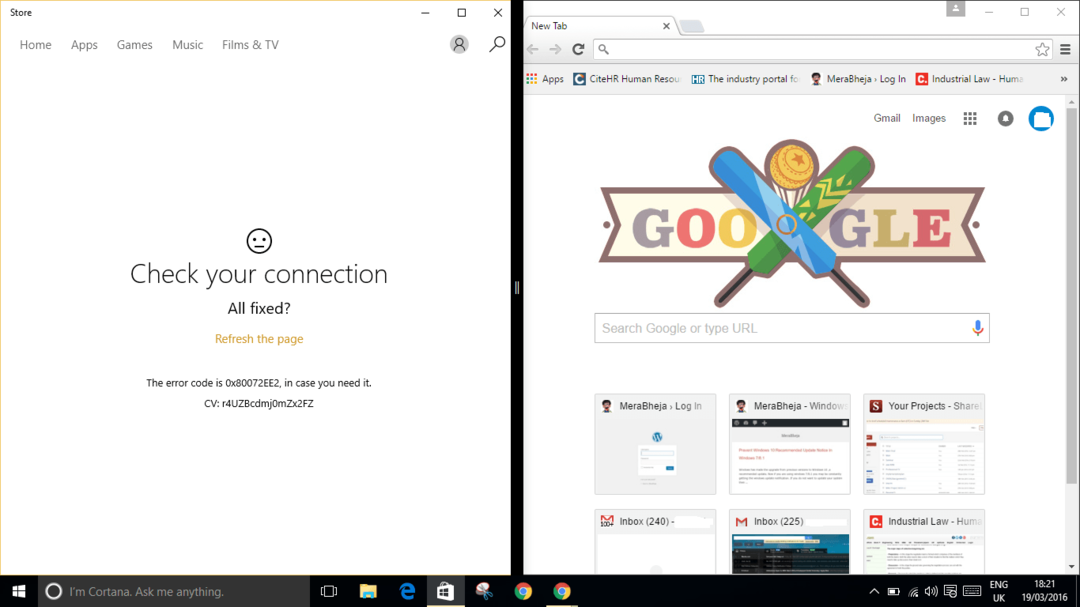
როდესაც მრავალი ფანჯარა გაიხსნება და თქვენ ცდილობთ მათ დაჭერას, Windows გიჩვენებთ შეთავაზებებს, თუ როგორ უნდა დააჭიროთ. თუ თქვენთვის ეს ფუნქცია შემაშფოთებელია, შეგიძლიათ გამორთეთ ვადამდელი შემოთავაზებები. Აი როგორ:
- დააჭირეთ ისრის ღილაკს დავალებას და დააჭირეთ ღილაკს ყველა პარამეტრი.
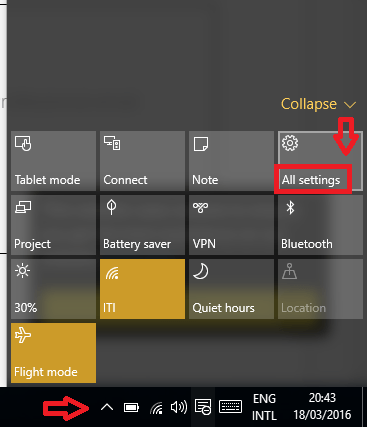
- იხსნება პარამეტრების ფანჯარა. Დააკლიკეთ სისტემა.
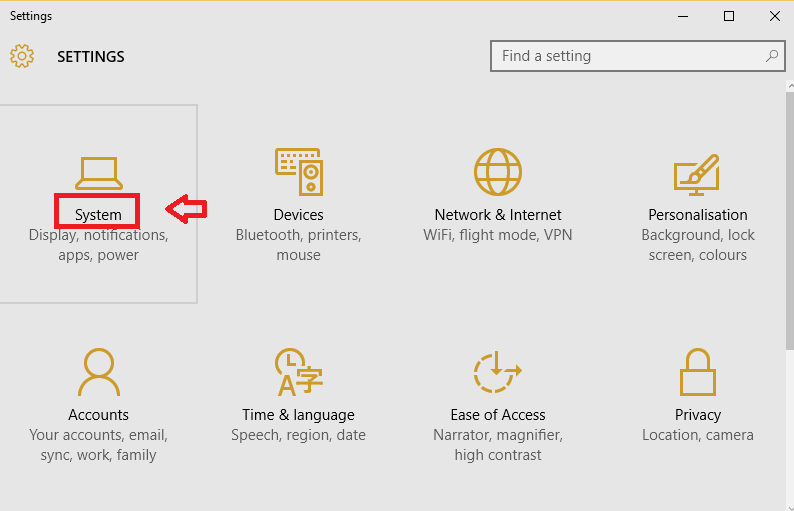
- არჩევა მრავალ დავალება.
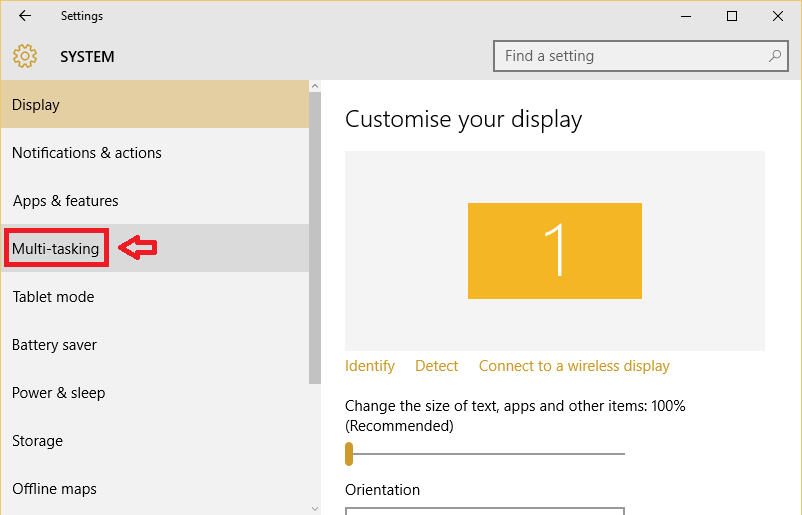
- გადართეთ ვარიანტი როდესაც ფანჯარას ვაჭერ, აჩვენე, რისი გადაღება შემიძლია მის გვერდით.
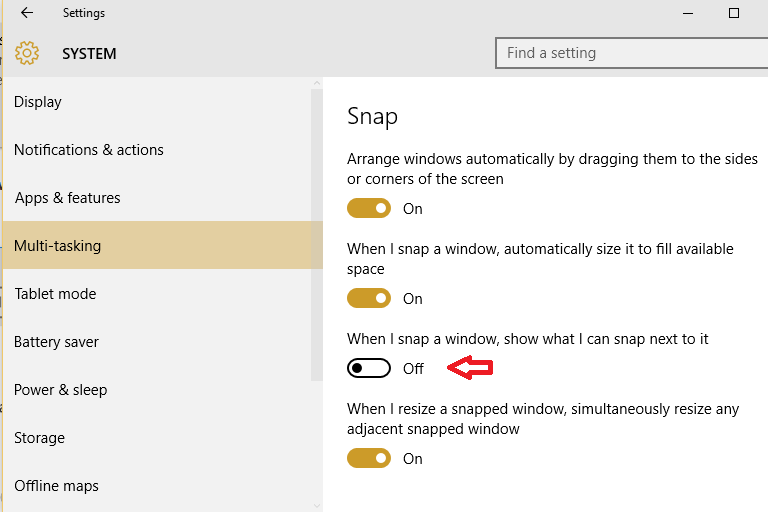
WUDO, Windows Update Delivery Optimization საშუალებას გაძლევთ მიიღოთ Windows განახლებები და შეინახოთ აპები Microsoft– ის გარდა სხვა წყაროებიდან. ეს გამოსადეგია, თუ შეზღუდული გაქვთ ინტერნეტი. WUDO სტანდარტულად ჩართულია Windows 10-ში. Თუ მოინდომებ, შეძლებ გამორთეთ WUDO ფუნქცია.
- ღია პარამეტრები და დააჭირეთ ღილაკს განახლება და უსაფრთხოება.
- არჩევა Ვინდოუსის განახლება მოჰყვა Დამატებითი პარამეტრები.
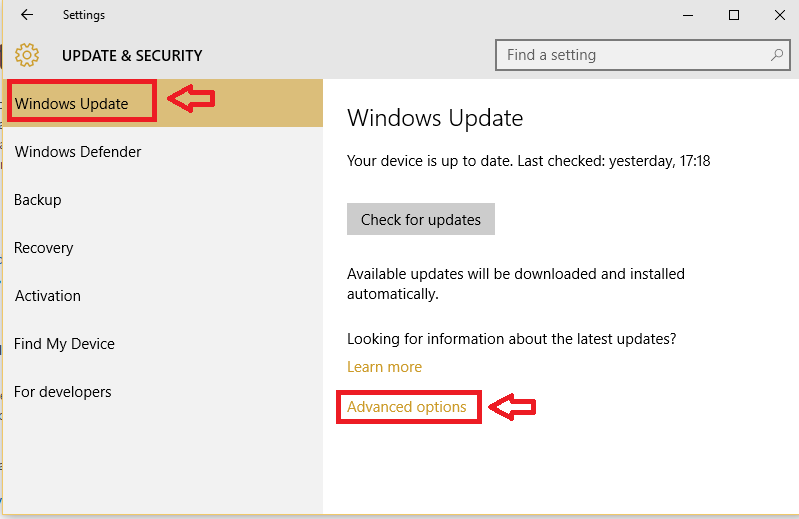
- Დააკლიკეთ შეარჩიეთ განახლებების მიწოდება.
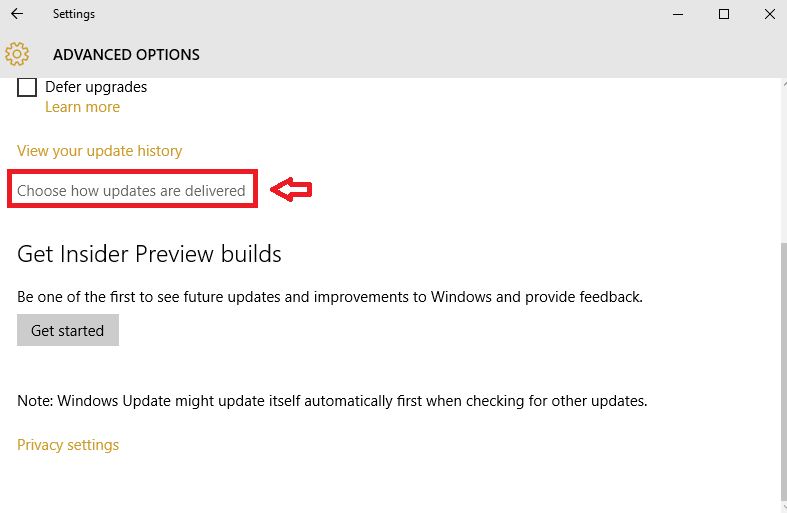
- გადართეთ ქვემოთ მოცემული ვარიანტი განახლებები ერთზე მეტი ადგილიდან როგორც ნაჩვენებია ქვემოთ მოცემულ სურათზე.

შეგიძლიათ შეცვალოთ ნაგულისხმევი პარამეტრები, რაც File Explorer- ს გახსნის სწრაფი წვდომას და ამის ნაცვლად File Explorer გახსნის ამ PC- ს.
- ღია ფაილის მკვლევარი. დააჭირეთ ღილაკს ხედი ჩანართზე დააჭირეთ ღილაკს Პარამეტრები.

- ქვეშ ზოგადი ჩანართი, დააჭირეთ ჩამოსაშლელ მენიუს, რომელიც ეხება Open File Explorer- ს და შეცვალეთ იგი ეს კომპიუტერი. Დააკლიკეთ კარგი.
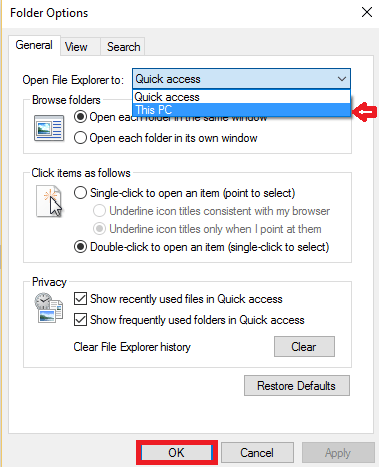
იპოვნე ჩემი მოწყობილობა არის თქვენი დაკარგული Windows 10 მოწყობილობის თვალყურისდევნება. მისი სარგებლობა აშკარაა იქიდან, რომ შეგიძლიათ იპოვოთ თქვენი მოწყობილობის დაკარგვის ან მოპარვის ადგილი. ამის გასააქტიურებლად მიჰყევით ქვემოთ მოცემულ ნაბიჯებს:
- ღია პარამეტრები.
- შემდეგ დააჭირეთ ღილაკს განახლება და უსაფრთხოება. აირჩიეთ ვარიანტი იპოვნე ჩემი მოწყობილობა. გადართეთ ვარიანტი პერიოდულად შეინახეთ ჩემი მოწყობილობის ადგილმდებარეობა.
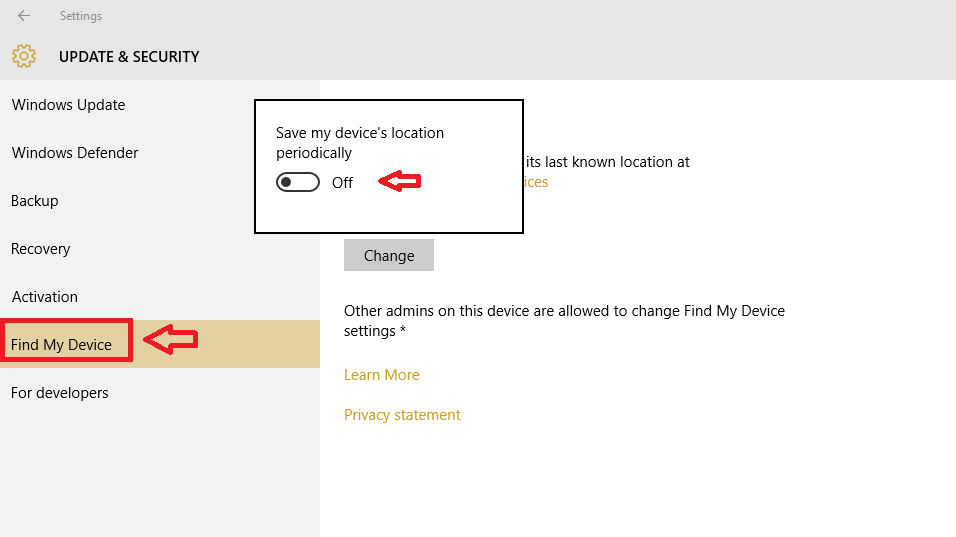
Შენ შეგიძლია შეცვლა წამყვანი რომელშიც აპები ინახება C დისკში გარკვეული ადგილის გასათავისუფლებლად. განსაკუთრებით მაშინ, როდესაც ჩამოტვირთვის აპლიკაციებს, რომლებიც მოწყობილობას დიდი რაოდენობით ჭამს.
- Დააკლიკეთ პარამეტრები მოჰყვა სისტემა.
- Დააკლიკეთ შენახვა. ჩამოაგდეთ მენიუ ახალი აპების მეშვეობით და შეინახავთ მას სხვა ადგილას (ვთქვათ F დისკი).
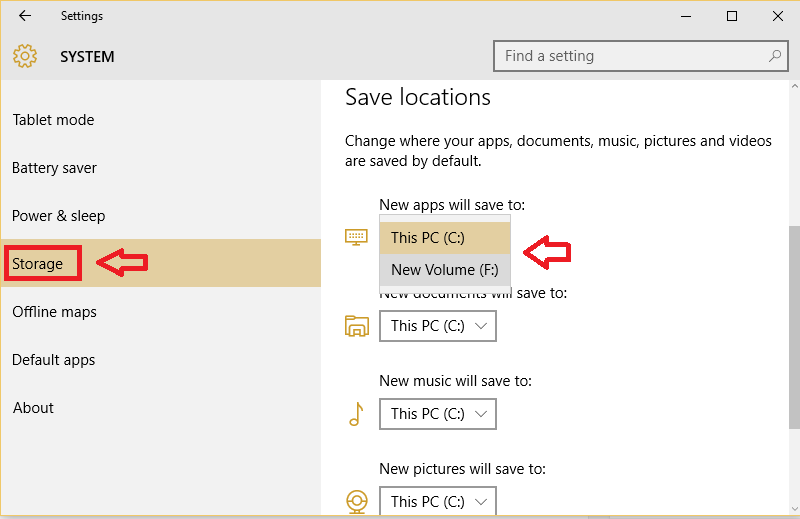
გამოყენებით ვირტუალური სამუშაო მაგიდები შეგიძლიათ გახსნათ სხვადასხვა სამუშაო მაგიდები სხვადასხვა სამუშაოებისთვის. ამან შეიძლება უკეთესი სტრუქტურა მიანიჭოს თქვენს საქმეს და თითოეული მათგანი ცალკე დარჩეს.
- დააჭირეთ ღილაკს დავალების ხედი ღილაკი დავალებათა ზოლში.

- შემდეგ, თქვენ შეგიძლიათ ნახოთ ყველა გახსნილი ფანჯარა. დააჭირეთ ღილაკს ახალი სამუშაო მაგიდა ღილაკი მარჯვენა მხარეს.
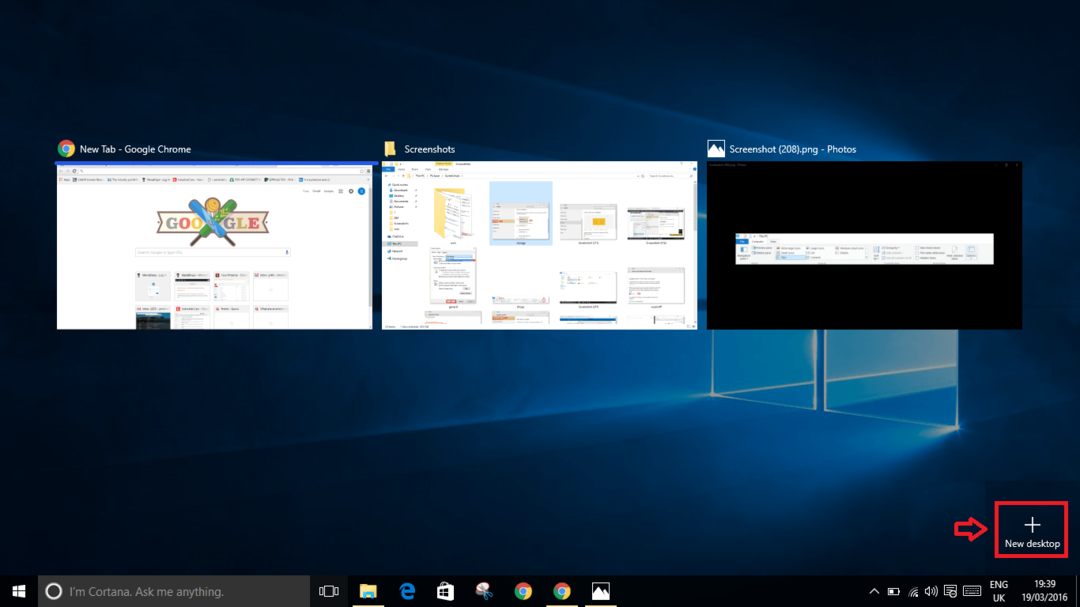
მალსახმობები არიან რეალური ცხოვრების შემნახველები. მათ შეუძლიათ შეამცირონ უზარმაზარი დრო, რომელსაც კომპიუტერში ხარჯავთ. ზოგიერთი მალსახმობია:
მოიგე + მე - პარამეტრების გასახსნელად
Win + R - Run- ის გაშვება
Win + S - Cortana- ს კლავიატურის შეყვანის რეჟიმში გასახსნელად
Win + C - კორტანას მოსასმენ რეჟიმში გახსნა
Win + A - სამოქმედო ცენტრის გახსნა
ახლა უბრალოდ ჩაწერეთ ნებისმიერი ბრძანება თქვენი კომპიუტერის და ბინგოს მკვლევარის მისამართის ზოლში! Წაიკითხე მეტი აქ
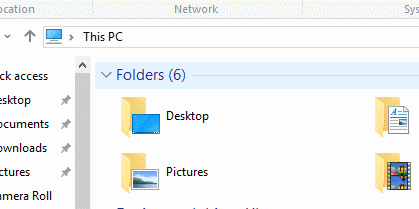
იმედი მაქვს, რომ ამ პოსტს ახალი ცოდნის შემოთავაზება ჰქონდა. გამოიყენეთ ეს Windows– ის რუტინულში, სასიამოვნო გამოცდილების მისაღებად!